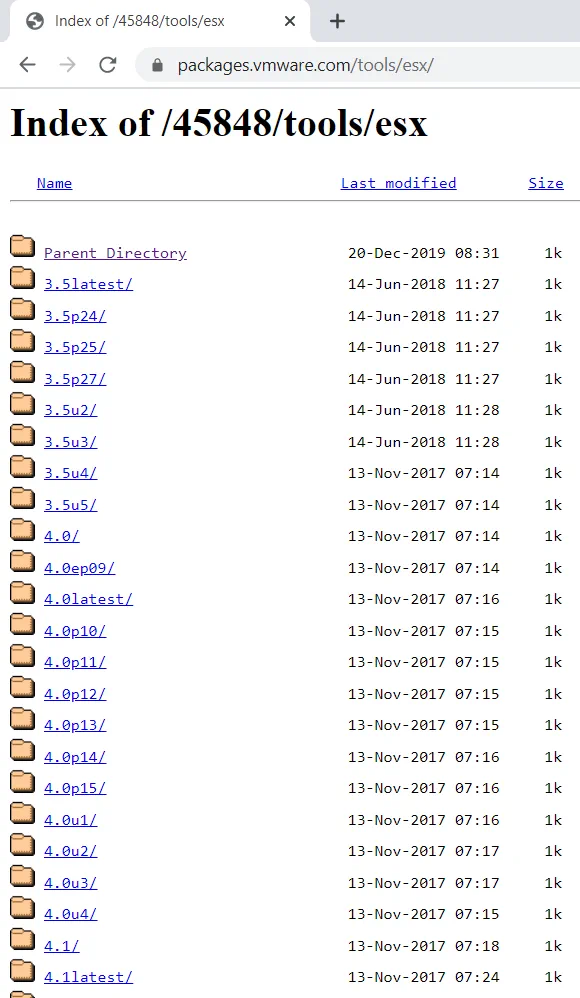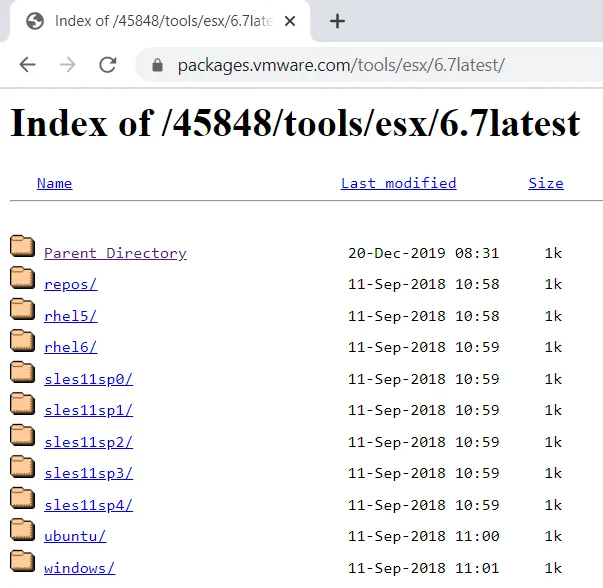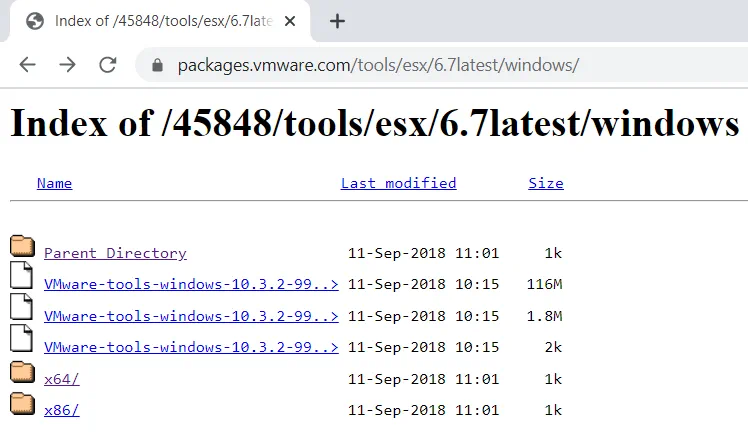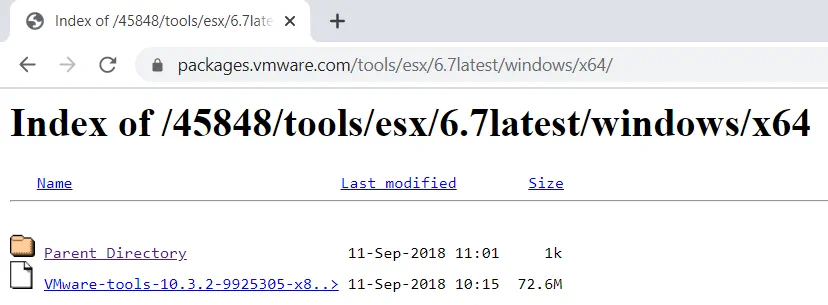VMware предоставляет программное обеспечение для виртуализации корпоративного уровня и облачные вычислительные услуги. Благодаря своей передовой технологии гипервизора вы можете изолировать различные операционные системы (ОС) и приложения от базового физического оборудования. Этот уровень абстракции позволяет запускать несколько виртуальных машин (ВМ) одновременно, используя общие аппаратные ресурсы. В долгосрочной перспективе виртуализационная технология VMware может помочь вам снизить операционные расходы, уменьшить ваш след, оптимизировать потребление ресурсов и многое другое.
Чтобы улучшить ваш опыт в виртуальных средах, VMware разработала VMware Tools – набор утилит, предназначенных для обеспечения лучшего контроля гостевой ОС и улучшения общей производительности ВМ и пользовательского взаимодействия. В этом блоге рассматривается, как работают VMware Tools, какие компоненты они включают и в каких случаях вам следует вручную загружать VMware Tools с веб-сайта VMware.
О VMware Tools
Несмотря на то что гостевая ОС может функционировать без установки VMware Tools, вы определенно можете получить выгоду от этой функциональности на высоком уровне по ряду причин. Чтобы полностью понять, как VMware Tools могут увеличить производительность вашей ВМ, мы должны обсудить, что включено в этот набор утилит, и какие возможности каждого его компонента может принести в вашу среду.
Что такое VMware Tools?
VMware Tools – это набор драйверов и утилит, обеспечивающих улучшенную производительность гостевой ОС вашей ВМ, а также плавное взаимодействие между гостевой и хостовой ОС. Кроме того, VMware Tools могут помочь решить следующие проблемы:
- Низкое качество видео/звука
- Низкая глубина цвета
- Неточное отображение значений скорости сети
- Медленная скорость указателя мыши
- Функции копирования и вставки, а также перетаскивания, которые не работают
Кроме того, VMware Tools могут быть использованы для:
- Создания снимков состояния гостевой ОС
- Обеспечения синхронизации времени между гостевой ОС и хостом
- Обеспечения безпрепятственного взаимодействия между компонентами системы
- Интеграции гостевых ОС в ваш сервер vCenter, а также в другие продукты и услуги VMware
- Автоматизации процессов гостевой ОС и оптимизации операций с питанием виртуальных машин с использованием имеющихся или настраиваемых скриптов
Как работает загрузка VMware Tools
VMware Tools поставляются вместе с развертыванием ESXi, что упрощает процесс их установки и обновления. Обычно VMware Tools можно устанавливать и обновлять автоматически с использованием vSphere Client. Кроме того, VMware Tools доступны как отдельный пакет установки, который можно загрузить с их официального веб-сайта.
Согласно документации VMware, VMware Tools должны быть установлены во всех виртуальных машинах, работающих на хосте ESXi, для повышения производительности виртуальной машины, улучшения управления гостевой ОС и обеспечения бесперебойного взаимодействия с пользователем. Обратите внимание, что каждая версия VMware vSphere требует свой собственный набор VMware Tools. Более того, конкретный пакет установки VMware Tools работает только для выбранной гостевой ОС, запущенной внутри виртуальной машины. Например, VMware Tools, разработанные для гостевых ОС Windows, не будут совместимы с гостевыми ОС Linux.
VMware Tools можно установить в следующих операционных системах: Microsoft Windows, Linux, SunOS, Solaris, FreeBSD и Novell NetWare. Следует отметить, что процедура установки варьируется в зависимости от операционной системы.
При обновлении или установке VMware Tools продукт VMware может оперативно определить, была ли загружена последняя версия образа ISO VMware Tools для определенной гостевой ОС. Если нет, вы можете загрузить самую последнюю версию соответствующего образа ISO непосредственно с веб-сайта VMware (о чем будет рассказано в сегодняшнем блоге).
Компоненты VMware Tools
VMware Tools включают следующие критические компоненты: службу VMware Tools, драйверы устройств VMware Tools, пользовательский процесс VMware Tools и панель управления VMware Tools. Каждый компонент предлагает уникальный набор возможностей, о которых будет рассказано ниже.
Служба VMware Tools автоматически запускается сразу после загрузки гостевой ОС. Этот компонент работает для разных гостевых ОС; поэтому его можно назвать vmtoolsd.exe (для гостевых ОС Windows), vmware-tools-daemon (для гостевых ОС Mac OS X) и vmtoolsd (для Linux, FreeBSD и Solaris).
Обычно служба VMware Tools используется в следующих случаях:
- Передача информации между хостовой и гостевой ОС.
- Запуск сценариев для оптимизации работы ОС и процессов.
- Обеспечение синхронизации времени.
- Возможность свободного перемещения указателя между гостевой и хостовой ОС.
- Создание квитованных снимков. Эта служба работает только с гостевыми ОС Windows.
- Настройка разрешения экрана. При активации полноэкранного режима служба VMware Tools может автоматически настраивать разрешение экрана гостевой ОС под размер окна хоста или клиента (применимо для vSphere Client, а также VMware Workstation, Fusion или Player). Что касается оконного режима, разрешение экрана гостевой ОС устанавливается таким образом, чтобы соответствовать размеру окна хоста или клиента.
- Использование функциональности сердцебиения ОС. Для проверки полноценной работы гостевой ОС служба VMware Tools отправляет сердцебиение на виртуальную машину VMware. Если сигнал сердцебиения не достигает целевой точки, считается, что ВМ не работает.
Драйверы устройств VMware Tools
Когда речь идет о физическом оборудовании, драйверы устройств должны быть установлены для обеспечения связи между ОС и конкретным устройством. Драйверы устройств обычно разрабатываются производителями оборудования для исправления существующих проблем и/или добавления нового функционала. По сути, драйверы устройств VMware могут заменить драйверы гостевой ОС, достигая цели оптимизированного сетевого подключения и лучшей совместимости с дисками.
При выполнении пользовательской установки VMware Tools вы можете выбрать, какие драйверы устройств должны быть включены (например, драйвер SVGA, драйвер SCSI, драйвер мыши, драйвер аудио и т. д.). Более того, в зависимости от того, работаете ли вы под управлением Windows, Linux, Mac OS X, Solaris или Free BSD гостевых ОС, будет доступен индивидуальный набор драйверов устройств VMware Tools для загрузки.
Процесс пользователя VMware Tools
Процесс пользователя VMware Tools является важным компонентом VMware Tools, который обеспечивает поддержку режима Unity, а также функций копирования и вставки, перетаскивания. Для быстрого справочного руководства: режим Unity – это эксклюзивная функция VMware для продуктов виртуализации рабочего стола, которая помогает отображать приложения из ваших ВМ непосредственно на рабочем столе системы хоста. После входа в гостевую ОС Windows или при запуске сеанса рабочего стола Linux компонент процесса пользователя VMware Tools запускается автоматически.
В Windows файл программы для процесса пользователя VMware – vmtoolsd.exe. Что касается Linux, Solaris и FreeBSD гостевых ОС, используется файл vmusr. Компонент процесса пользователя VMware Tools также может быть вручную активирован на обеих этих системах.
Панель управления VMware Tools
На основе информации, предоставленной руководством пользователя VMware Tools, VMware Tools предлагает специальную утилиту, которая позволяет настраивать параметры VMware Tools, уменьшать размер виртуальных дисков VMware, а также добавлять и удалять виртуальные устройства. Эта функциональность известна как Панель управления VMware Tools. С ее помощью можно контролировать и настраивать параметры VMware Tools из единого интерфейса.
Для доступа к Панели управления VMware Tools в гостевой ОС Windows, дважды щелкните значок VMware Tools в области уведомлений, который вы можете увидеть на панели задач Windows. Что касается гостевых ОС Linux, FreeBSD, Solaris, откройте терминальное окно и выполните команду (/usr/bin/vmware-toolbox &) для запуска графического интерфейса VMware Tools. Для NetWare-гостевых ОС нажмите на Novell и выберите Settings, что должно открыть окно VMware Tools for NetWare .
Как вручную выполнить загрузку VMware Tools
В предыдущих разделах этого поста блога мы установили, что установка VMware Tools выполняется с использованием файла образа ISO, который монтируется на виртуальный диск виртуальной машины. Различные типы гостевых ОС требуют определенного файла образа ISO VMware Tools.
Однако перед началом установки VMware Tools необходимо убедиться, что выполнены следующие требования:
- VMware Tools совместим с операционной системой гостя, работающей на вашей виртуальной машине. Каждая версия VMware Tools поддерживает определенное количество операционных систем гостя. Например, VMware Tools 10.2.5 предоставляет поддержку следующих систем: Windows Vista и более новых версий; Linux RHEL 5 и более поздних версий, SUSE SLES 11 и более поздних версий, Ubuntu 10.04 и более поздних версий; Mac OS X 10.11 и более поздних версий; ОС Solaris. Если загрузка VMware Tools не выполняется, возможно, вы загружаете неправильную версию VMware Tools.
- VMware Tools не может быть установлен на выключенную виртуальную машину. Обратите внимание, что операционная система гостя, работающая внутри этой виртуальной машины, также должна быть загружена.
Обратитесь к этому подробному руководству, чтобы узнать больше о установке VMware Tools на различных операционных системах гостя.
В случае отсутствия образа ISO VMware Tools на виртуальной машине необходимые пакеты установки можно загрузить вручную с веб-сайта VMware. VMware предоставляет репозиторий, включающий пакеты установки различных версий VMware Tools, начиная с VMware ESX 3.5 до ESXi 6.7. Репозиторий VMware открыто доступен и позволяет бесплатно загрузить необходимый образ ISO VMware Tools. Выполните следующие действия для ручной загрузки VMware Tools:
1. Перейдите на репозиторий VMware Tools и выберите версию ESX/ESXi, которую вы в настоящее время используете.
2. Следующим шагом является указание ОС, работающей на вашей виртуальной машине VMware. Каждая папка содержит файл установки, совместимый с определенной гостевой ОС.
3. После открытия необходимой папки вам будет предложено указать тип ОС, работающей на виртуальной машине (x32, x64, x86).
4. Последним шагом является загрузка образа ISO VMware Tools или файла .exe VMware Tools (в зависимости от того, какой файл доступен в папке).
5. Теперь вы готовы начать установку VMware Tools. Просто скопируйте файл образа ISO (который вы только что загрузили) на свой файловый сервер и начните установку VMware Tools без использования пользовательского интерфейса VMware.
Примечание: Установку и обновление VMware Tools можно сделать еще проще и быстрее. Для этого вы можете создать собственный репозиторий VMware Tools для хранения необходимых пакетов установки под рукой. Просто загрузите пакеты установки для всех доступных операционных систем и отправьте их в репозиторий. Ваш репозиторий VMware Tools может быть сделан непосредственно доступным администраторам, уменьшая сложность управления и минимизируя потенциальные угрозы безопасности.
Защита данных с NAKIVO
Одним из множества преимуществ VMware Tools является то, что его функциональность может помочь вам улучшить подход к защите данных. VMware Tools может затушевывать файловую систему виртуальной машины для создания снимков диска, обеспечивая при этом согласованность данных виртуальной машины даже во время резервного копирования. В связке с всесторонним решением по защите данных NAKIVO Backup & Replication вы можете обеспечить безопасность не только виртуальных, но и физических и облачных сред. Наше все-в-одном решение может резервировать, реплицировать и восстанавливать виртуальные машины и приложения, а также выполнять резервное копирование VMware Cloud ресурсоэффективным и надежным способом.
Source:
https://www.nakivo.com/blog/how-to-manually-perform-vmware-tools-download/